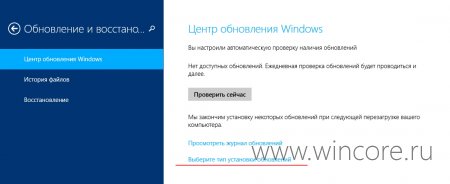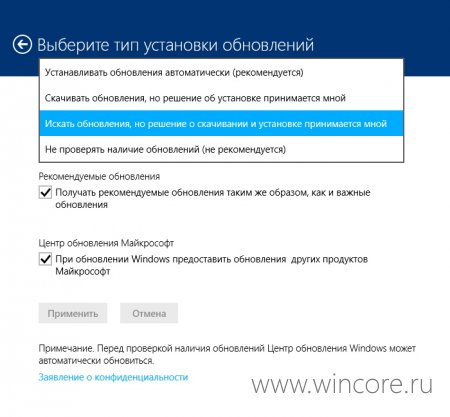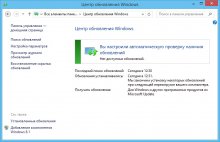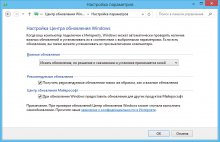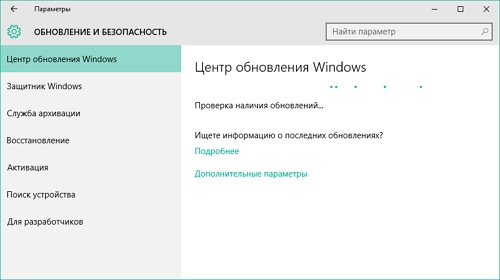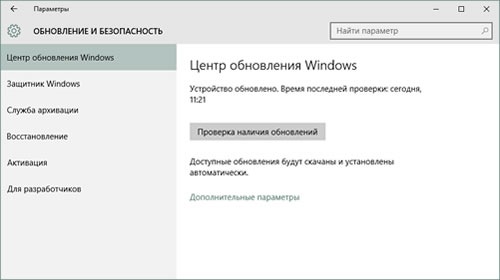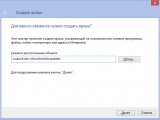Как настроить параметры установки обновлений операционной системы?
11353
В Windows пользователю даётся возможность самостоятельно выбрать тип установки обновлений для операционной системы, в том числе отключить обновление вообще. В Windows 8.1 сделать это можно двумя основными способами: при помощи панели «Параметры ПК» нового интерфейса или классической панели управления.
Для доступа к настройкам обновлений в панели «Параметры ПК» нужно перейти в раздел Обновление и восстановление → Центр обновления Windows. Далее в открывшейся панели необходимо воспользоваться ссылкой «Выберите тип установки обновлений» для перехода к следующему экрану.
В выпадающем списке «Важные обновления» можно выбрать тип установки обновлений, доступно четыре варианта:
- автоматический поиск, скачивание и установка обновлений;
- автоматический поиск, скачивание и установка по решению пользователя;
- автоматический поиск обновлений, после которого решение о скачивании и установке принимает пользователь;
- отключение проверки обновлений вообще.
Пользователю достаточно выбрать подходящий вариант из списка, а затем воспользоваться кнопкой «Применить». Кроме важных обновлений для Windows, Центр обновления может также проверять наличие рекомендуемых обновлений, а также обновлений для других программных продуктов Microsoft. Обе опции при желании можно отключить, просто сняв галочки напротив нужного пункта и применив изменения.
Поклонники рабочего стола могут воспользоваться аналогичным инструментом в классической панели управления: Центр обновления → Windows Настройка параметров, принцип работы которого точно такой же.
Напомним, что для перехода к любому компоненту обеих панелей настроек системы можно использовать системный поиск, избавившись от необходимости пробираться через дебри промежуточных разделов и подразделов.

-
Для того, чтобы оставить комментарий к публикации, необходимо авторизоваться на сайте под своей учётной записью, предварительно пройдя простую процедуру регистрации, или войти, используя аккаунт одной из социальных сетей:


Авторизация
Поиск по сайту
Интересное из Microsoft Store
Что комментируют
-
Как создать ярлык для диалогового окна «Выполнить»... 6oblominsk
-
ByteStream Torrent — простой торрент клиент для Wi... 1Ермахан Танатаров
-
Microsoft тестирует вкладки в Блокноте 1ATARIG
-
Windows 10 Login Changer — легко меняем фон экрана... 6Дамир Аюпов
-
Audio Switcher — быстрый способ переключаться межд... 1Василий Весёлкин
-
Audio Router — разводим звук от приложений 5Василий Весёлкин